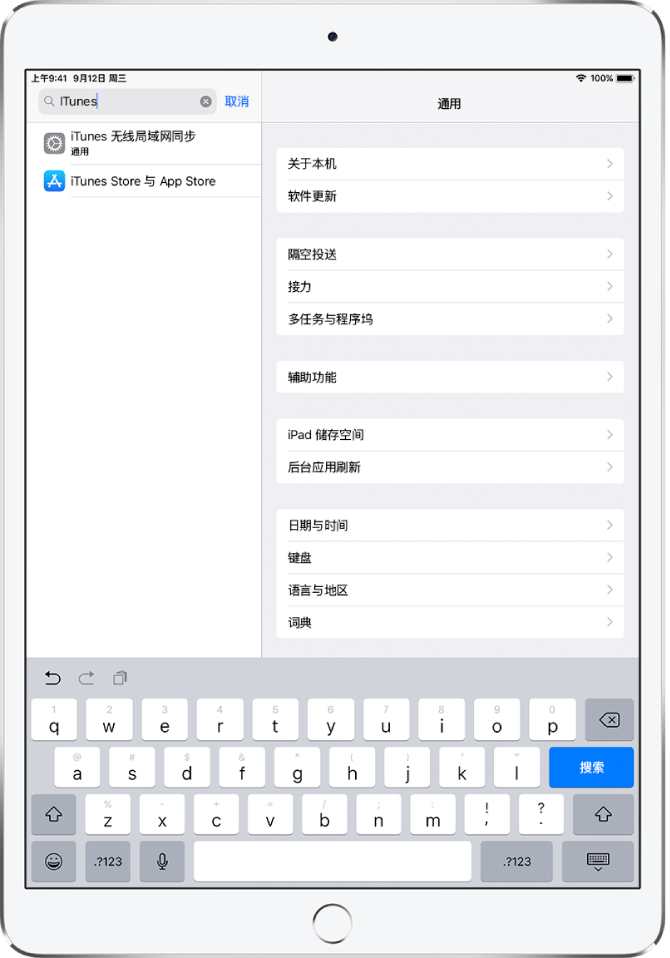iPad 使用手册
更改 iPad 设置
使用“设置”![]() (位于主屏幕上)配置和自定 iPad 设置。设定语言和地区,更改 iPad 的名称以及为通知选取不同的声音等。下文描述了几个示例:
(位于主屏幕上)配置和自定 iPad 设置。设定语言和地区,更改 iPad 的名称以及为通知选取不同的声音等。下文描述了几个示例:

设定日期和时间
锁定屏幕上显示的日期和时间默认基于您的位置自动设定。如果不正确,您可以进行调整。
前往“设置”
 >“通用”>“日期与时间”。
>“通用”>“日期与时间”。打开以下其中一项:
自动设置:iPad 会通过网络获得正确的时间,并根据您所在的时区来更新时间。部分网络不支持网络时间,因此在某些地区,iPad 可能无法自动确定当地时间。
24 小时制:(部分地区不可用)iPad 显示 0 到 23 点。
设定语言和地区
前往“设置”
 >“通用”>“语言与地区”。
>“通用”>“语言与地区”。设定以下内容:
iPad 的语言
地区
日历格式
温度单位(“摄氏度”或“华氏度”)
若要添加其他语言键盘,请前往“设置”>“通用”>“键盘”>“键盘”。
请参阅在 iPad 上添加或更改键盘。
更改 iPad 的名称
iPad 的名称供 iTunes、iCloud、“隔空投送”和“个人热点”使用。
前往“设置”
 >“通用”>“关于本机”>“名称”。
>“通用”>“关于本机”>“名称”。轻点
 ,输入新名称,然后轻点“完成”。
,输入新名称,然后轻点“完成”。
设置邮件、通讯录和日历帐户
除了 iPad 附带的应用以及配合 iCloud 使用的应用,iPad 还能与 Microsoft Exchange 以及许多主流且基于互联网的邮件、通讯录和日历服务结合使用。
前往“设置”
 >“密码与帐户”>“添加帐户”。
>“密码与帐户”>“添加帐户”。若要添加邮件帐户,请轻点电子邮件服务(如“谷歌”、“雅虎”或 Aol.com),然后输入您的电子邮件帐户信息。
若要添加通讯录或日历帐户,请轻点“其他”,然后执行以下任一项操作:
使用 LDAP 或 CardDAV 帐户的联系人(如果您的公司或机构支持的话);请参阅在 iPad 上使用其他联系帐户
使用 CalDAV 日历帐户的日历;您还可以订阅 iCalendar (.ics) 日历或从“邮件”导入 iCalendar (.ics) 日历;请参阅在 iPad 上设置多个日历
添加通讯录帐户: 轻点“添加 LDAP 帐户”或“添加 CardDAV 帐户”(如果您的公司或组织支持此类帐户),然后输入您的信息;请参阅在 iPad 上使用其他联系帐户。
添加日历帐户: 轻点“添加 CalDAV 帐户”,然后输入您的信息;请参阅在 iPad 上设置多个日历。
订阅 iCal (.ics) 日历: 轻点“添加已订阅的日历”,然后输入订阅的 .ics 文件的 URL;或导入来自“邮件”的 .ics 文件。
有关在企业环境中设置 Microsoft Exchange 帐户的信息,请参阅 Apple 支持文章:在 iPhone、iPad 或 iPod touch 上设置 Exchange ActiveSync。
查找和更改其他设置
前往“设置”![]() ,从屏幕左侧向下轻扫以显示搜索栏,然后输入一个词,例如,提醒、密码或 iTunes。
,从屏幕左侧向下轻扫以显示搜索栏,然后输入一个词,例如,提醒、密码或 iTunes。